电脑开机无声音是什么原因?
19
2025-03-24
在数字时代,我们每天都会与电子设备打交道,其中电脑是最常见的工具之一。使用电脑时,音频输出是我们获取信息和娱乐的重要途径。当声音突然变得不清晰,或者需要调整输出设备时,你会如何操作呢?本文将为初学者详细展示设置电脑声音选项、调整音频输出的步骤,让你轻松应对各种音频需求。
在开始调整之前,理解声音选项的基本概念是非常重要的。电脑的声音设置通常分为“播放”和“录音”两大类。在“播放”设置中,你可以调整音量、选择输出设备、配置设备属性等。而“录音”设置则让你管理麦克风等录音设备。掌握这些基础将有助于你更精准地调整音频输出。
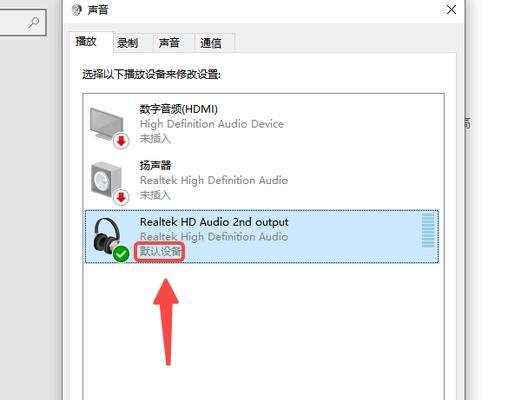
步骤一:打开声音设置菜单
1.在电脑的右下角任务栏中找到声音图标。
2.右击该图标,选择“打开声音设置”选项,或者直接点击声音图标旁边的小箭头。
步骤二:选择输出设备
1.在声音设置界面中,你可以看到“输出”一栏。这里会列出所有已连接的音频输出设备。
2.如果你想要切换到另一个设备,比如从内置扬声器切换到外接耳机,只需点击“选择默认设备”并从下拉菜单中选择你想要的设备。
3.确认你的选择后,可以点击“测试”按钮,播放一段测试音频以确认设备正在正常工作。
步骤三:调整音量和其他设置
1.在声音设置界面中,你可以直接调节“音量”滑块来增减音量大小。
2.有些设备可能会有额外的设置选项,如“设备属性”或“高级”设置,你可以根据需要进行调整,比如改变音频格式、采样率等。
步骤四:播放设备的详细配置
1.点击“设备属性”,你将进入更细致的声音设备设置界面。
2.在这里,你可以查看和修改设备的详细属性,如扬声器的增强模式、音效增强等。

如果你需要对音频进行更加精细的调整,如均衡器设置,可能需要依赖第三方音频软件或声卡驱动程序自带的控制面板。以下是几个进阶设置的例子:
步骤一:使用均衡器调整音频
1.在某些系统中,你可以在声音设置界面找到“应用音量和设备属性”链接,点击进入。
2.在这里,可以找到“声音”选项卡,再找到“播放”下的应用程序或设备,然后点击“属性”。
3.在属性窗口中切换到“增强”选项卡,这里通常会有均衡器的设置。
步骤二:通过音频控制面板进行设置
1.某些声卡或音频驱动程序会自带控制面板,可以在其中找到更多高级音频设置。
2.通过这些控制面板,你可以实现更复杂的音频调整,如3D环绕、环境模拟等。

1.声音太小或太大:首先尝试调节系统音量和应用音量。如果音量依旧不适合,检查扬声器或耳机的物理音量旋钮,或尝试更新声卡驱动。
2.无声问题:确保音频设备已正确连接并被电脑识别。查看“声音”设置中的设备状态,如果设备未运行或出现问题,尝试重新启动设备或电脑。
3.音频设备选择错误:在“声音”设置中检查并选择正确的默认播放设备。
1.定期更新驱动程序:保持声卡驱动程序的最新状态,有助于音频性能的提升和稳定性。
2.备份重要设置:在进行复杂的声音设置时,可以考虑备份当前的声音设置,以防更改后无法恢复。
3.使用高质量音频文件:高质量的音频文件能够提供更好的听觉体验,尤其是在你调整过均衡器或其他音频效果之后。
通过上述步骤和建议,设置电脑声音选项和调整音频输出不再是一个难题。无论是日常使用还是专业音频制作,你都可以轻松应对。如果你遵循这些指导,相信你对音频设备的控制会更加得心应手。
电脑的声音设置看似简单,但实际上它涉及到许多技术细节。掌握如何正确配置声音选项,能够极大地提高你的电脑使用体验,并解决很多常见的音频问题。希望这篇文章能够帮助你更好地理解和操作电脑的声音设置,享受清晰动听的音频输出。
版权声明:本文内容由互联网用户自发贡献,该文观点仅代表作者本人。本站仅提供信息存储空间服务,不拥有所有权,不承担相关法律责任。如发现本站有涉嫌抄袭侵权/违法违规的内容, 请发送邮件至 3561739510@qq.com 举报,一经查实,本站将立刻删除。